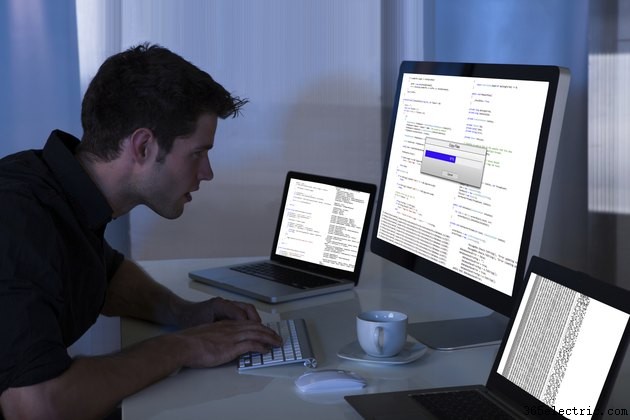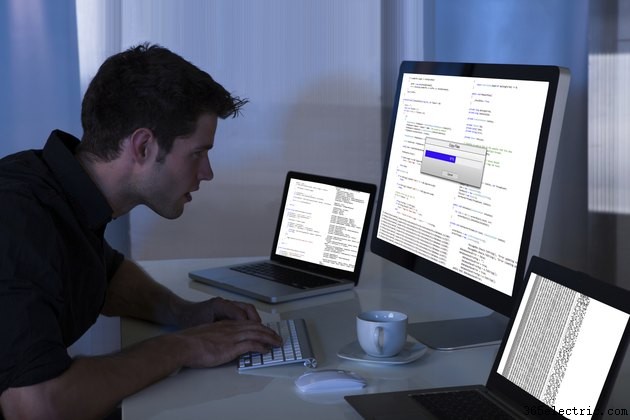
Os comandos de terminal Cat e Touch do Ubuntu criarão novos arquivos que não contêm dados, mas são visíveis para o gerenciador de arquivos ou o comando Ls directory-listing. Embora o comando Touch seja normalmente usado para alterar o carimbo de data/hora de arquivos existentes, ele também gerará um ou mais novos arquivos com qualquer extensão que você escolher. O comando de terminal Cat, ou concatenação, pode copiar os caracteres digitados no teclado para um novo arquivo. Se você pressionar "Ctrl-C" e nenhuma outra tecla, no entanto, Cat cria um arquivo vazio. Os comandos Touch e Cat também funcionam com derivados do Ubuntu, como Kubuntu, Xubuntu e Lubuntu.
Comando de toque
Etapa 1
Use o comando Touch para criar o arquivo que você precisa. Por exemplo, digite o seguinte comando no prompt do terminal para criar um arquivo de texto chamado "sample.txt".
toque em amostra.txt
Etapa 2
Pressione "Enter" para executar o comando Touch e gerar o arquivo vazio.
Etapa 3
Digite "ls -t -r" no prompt de comando e pressione "Enter" para confirmar que o novo arquivo existe. Este comando listará todos os arquivos no diretório atual na ordem em que foram criados. Seu novo arquivo será o último item na última linha da listagem.
Comando Cat
Etapa 1
Digite o comando Cat que criará um novo arquivo e, se desejar, seu conteúdo. Por exemplo, para criar um arquivo de texto chamado "sample.txt", digite o seguinte comando no prompt do terminal:
gato> amostra.txt
O ">" ou símbolo de redirecionamento diz ao Cat para copiar quaisquer caracteres que você digitar no teclado para o arquivo designado.
Etapa 2
Pressione a tecla “Enter” para executar o comando Cat e depois “Ctrl-C” para pará-lo. Depois que o Cat parar de ser executado, o novo arquivo vazio é automaticamente salvo, fechado e acessível a outros utilitários do Ubuntu. Se você digitou algo antes de pressionar "Ctrl-C", essa entrada será escrita como o conteúdo do arquivo.
Etapa 3
Digite "ls -t -r" no prompt de comando e pressione "Enter" para confirmar que o novo arquivo existe.
Aviso
Embora o Touch and Cat possa criar tipos de arquivo como PDF, ODT ou JPEG, talvez você não consiga abri-los com o aplicativo associado. Por exemplo, o GIMP não abre imagens JPEG ou PNG vazias. Por outro lado, quando você abre um arquivo de processador de texto ODT de comprimento zero com o LibreOffice Writer, o programa exibirá um documento contendo caracteres sem sentido.